Ce tutoriel
est une traduction d'une création originale de Meetjes dont j'ai
obtenu la permission pour la traduire.
Il est
strictement
interdit
de copier cette traduction, de la distribuer sur le Net sans ma
permission écrite et/ou d'afficher votre résultat sur le Net
sans y inclure le lien original de Meetjes et le lien de cette
traduction.
Merci de respecter notre travail.
Vous
trouverez le tutoriel original
ici.
Thank you Meta to have given me the permission to translate your
tutorial.
La création de cette
traduction a été réalisée avec PSPX3
Filtres
* Adjust – Variations
* Mehdi – Sorting Tiles
* Mehdi –
Fur
* Toadies
* Unlimited 2.0
* Mura’s Meister – Copies
* Mura’s Seamless – Stripe
* Alien Skin – Eyecandy 5 – Impact
* Funhouse (À importer dans Unlimited)
* Dsb Flux
Pour télécharger ces filtres, cliquez
ici
Installer les filtres dans le répertoire Plugins de votre choix
Matériel
* Tubes - Sélections - Presets pour Alien Skin Eye Candy 5 -
Impact
Le tube de la
femme avec la caméra est une création de
Thafts
L'autre tube de femme est une création de
Luna
Il est strictement interdit
d'enlever la signature, de renommer les tubes ou de redistribuer
les tubes sans l'autorisation écrite des créateurs de ces tubes.
Merci de respecter leurs conditions d'utilisations.
Cliquez sur cet icône pour télécharger le Matériel
Préparation.
Ouvrir les tubes
À l'aide de la touche Shift et la lettre D de votre clavier,
faire une copie des tubes. Fermer les originaux.
Utilisateur de Windows XP et Vista
Ouvrir les polices
Buffalo Chicken et wmdrama1 et les minimiser
Utilisateur
de Windows 7 et Windows 8
Vous devez installer les polices.
Pour ce faire, cliquez sur la police pour l'ouvrir. Ensuite,
cliquez sur le bouton Installer dans le haut à droite
Placer les sélections dans le répertoire My PSP Files de PSP,
dossier Sélections
Si vous n'avez pas le
masque 20-20, le placer dans le répertoire My PSP Files de PSP,
dossier Masques
Palette Styles et Textures
Couleur Premier plan =
#796861
Couleur
Arrière-plan = #8e8b86
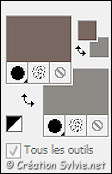
Ouvrir la fenêtre de
configuration de la couleur
Premier plan
Onglet Dégradé
Style Halo –
Répétitions à 0 – Inverser
coché
Lier le
Centre et la Source coché
Horizontal et Vertical à
50

Vous êtes prêt alors allons-y. :)
|
Pour vous guider pendant la création de ce tag,
cliquer sur cette flèche avec le bouton gauche de la
souris et déplacer pour marquer votre ligne
 |
Étape 1
Ouvrir une nouvelle
image transparente de 900
x 600 pixels
Appliquer le
dégradé
Étape 2
Sélections -
Sélectionner tout
Ouvrir le tube
woman_1099_tubed_by_thafs
Édition – Copier
Retourner à votre tag
Édition -
Coller dans la sélection
Sélections -
Désélectionner tout
Effets -
Effets d'image - Mosaïque
sans jointures

Effets - Modules externes -
Mehdi – Sorting Tiles
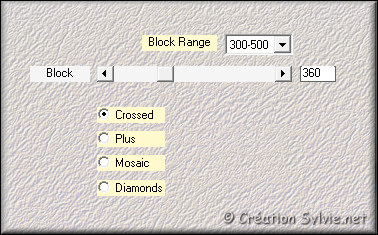
Étape 3
Calques –
Dupliquer
Effets - Modules externes -
Mehdi – Fur
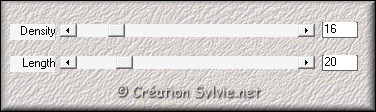
Palette des calques
Réduire
l'opacité
à 55
Réglage -
Netteté – Davantage de netteté
Faites une copie de cette image (Touche Shift et Lettre D)
Mettre de côté. Nous y reviendrons plus tard
Étape 4
Calques - Nouveau
calque raster
Appliquer le
dégradé
Effets
- Modules externes -
Toadies - Look, Butthead a TV!
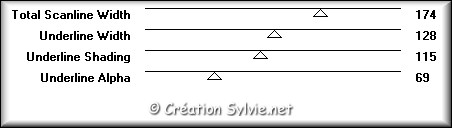
Effets - Effets de
distorsion –
Pixellisation
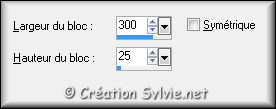
Effets - Effets de distorsion –
Vagues

Palette des calques
Changer le mode
Mélange pour
Lumière douce
Étape 5
Palette Styles et Textures
Ouvrir la fenêtre de
configuration du dégradé
Style Linéaire –
Angle à 45 - Répétitions à 4 – Inverser
coché
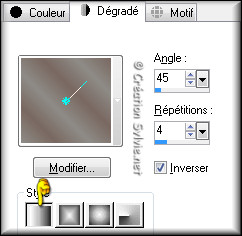
Étape 6
Calques - Nouveau
calque raster
Outil Sélection –
Rectangle
Dans la
barre d'outils, cliquez sur l'icône
Sélection personnalisée


Appliquer le
dégradé
Calques - Agencer -
Déplacer vers le bas
Effets - Effets de textures –
Textile
Couleur
Tissage = #FFFFFF
Couleur
Interstices = #3e383a

Sélections -
Désélectionner tout
Étape 7
Effets - Modules
externes - Toadies - What
Are You?
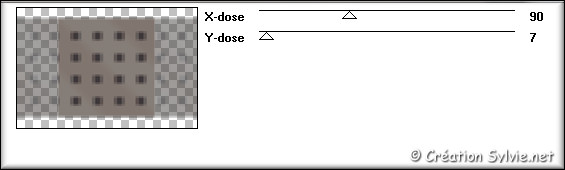
Effets - Effets d'image -
Mosaïque sans jointures
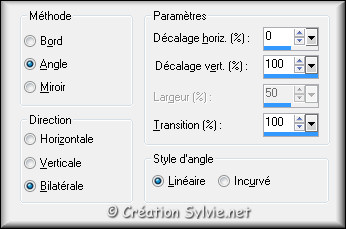
Palette des calques
Changer le mode
Mélange pour
Recouvrement
Effets - Modules externes -
Adjust – Variations
Cliquez une fois sur
Original
Cliquez
3 fois sur
Lighter
Cliquez
sur Ok
Faire
2 fois
Réglage -
Netteté – Netteté
Étape 8
Palette Styles et Textures
Couleur
Premier plan
Cliquez sur le petit carré de la couleur unie
Nouvelle
couleur Premier plan =
#8e8b86
Nouvelle couleur
Arrière-plan = #e4e5e0

Ouvrir la fenêtre de configuration du
dégradé
Style
Halo – Répétitions à
0 – Inverser coché
Lier le Centre et la Source
coché
Horizontal
et Vertical à 50
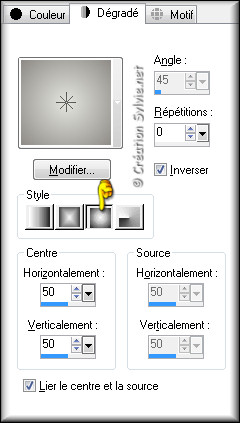
Étape 9
Calques - Nouveau
calque raster
Appliquer le
dégradé
Calques - Agencer –
Placer en haut de la pile
Effets - Modules externes -
Unlimited 2.0 - Special
effects 2 – Filmstrip
Image –
Redimensionner
Décochez
Redimensionner tous les calques
Redimensionner à
30%
Image -
Rotation libre

Étape 10
Outil Sélection –
Rectangle
Sélectionner le centre

Édition – Effacer
(Suppr)
Calques -
Nouveau calque raster
Appliquer le
dégradé
Garder la sélection
Étape 11
Calques - Nouveau
calque raster
Ouvrir le tube
lunafemme3511
Image – Miroir
Édition – Copier
Fermer le tube sans l'enregistrer
Retourner à votre
tag
Édition – Coller
dans la sélection
Faire
2 fois
Réglage -
Netteté – Netteté
Sélections -
Désélectionner tout
Effets - Effets 3D -
Ombre de portée
Couleur Noire

Calques - Fusionner -
Fusionner avec le calque de dessous
Calques - Agencer
- Déplacer vers le bas
Étape 12
Outil Sélection –
Rectangle
Sélectionner le centre
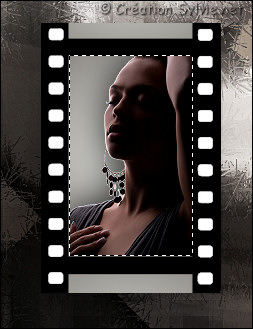
Effets - Modules externes -
Unlimited 2.0 - Special
Effects 2 - Border White Fade 1
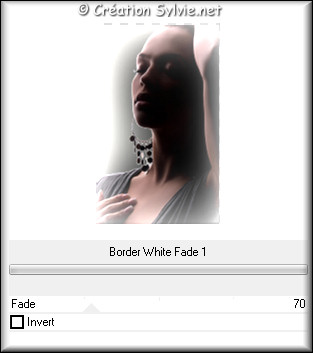
Palette des calques
Activer le calque en haut de la pile (Raster 4)
Calques - Fusionner -
Fusionner avec le calque
de dessous
Sélections -
Désélectionner tout
Étape 13
Calques - Dupliquer
Édition - Couper
Édition - Coller
comme nouvelle image
Mettre de côté. Nous y
reviendrons plus tard
Étape 14
Retourner à votre tag
Calques -
Supprimer
Image - Rotation libre

Effets - Effets 3D -
Ombre de portée
Même configuration que
l'étape 11 (déjà en mémoire)
Effets - Modules
externes - Mura's Meister
– Copies
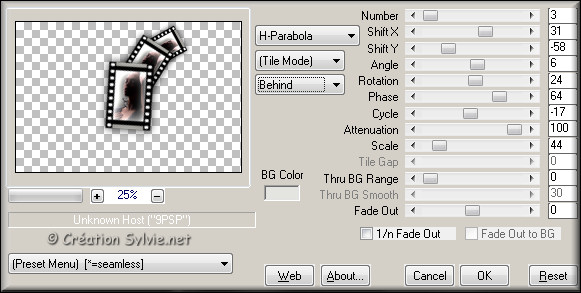
Réglage - Netteté -
Netteté
Effets
- Effets de distorsion –
Vagues

Image –
Redimensionner
Décochez
Redimensionner tous les calques
Redimensionner à 80%
Placer comme ceci :

Effets
- Modules externes -
Alien Skin Eye Candy 5 - Impact - Perspective Shadow
Sélectionner le preset
Msb_Preset_PS_Moviestar_01 et cliquez sur Ok
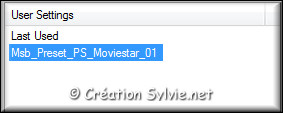
Effets - Effets 3D -
Ombre de portée
Couleur Arrière-plan
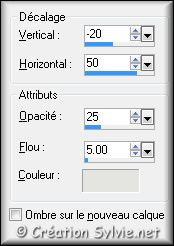
Réglage - Netteté –
Netteté
Palette des calques
Réduire
l'opacité
à 90
Étape 15
Calques - Nouveau
calque raster
Effets - Modules externes -
MuRa's Seamless – Stripe
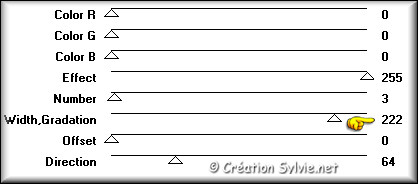
Palette des calques
Changer le mode
Mélange pour
Lumière
douce
Réduire
l'opacité à 72
Étape 16
Palette des calques
Activer le calque
Copie de Raster 1
Sélections - Charger/enregistrer une sélection -
Charger la sélection à partir du disque
Sélectionner la sélection
Msb_Sel_Moviestar_01
et cliquez sur Charger
Sélections -
Transformer la sélection en calque
Sélections -
Désélectionner tout
Faire 2 fois
Calques – Agencer –
Déplacer vers le haut
Ce calque se retrouvera au dessus
du calque Raster 2
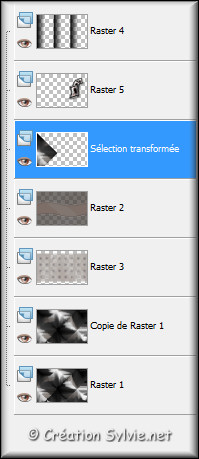
Effets - Effets géométriques –
Cercle
Cochez
Répétition
Étape 17
Sélections - Charger/enregistrer une sélection -
Charger la sélection à partir du disque
Sélectionner la sélection
Msb_Sel_Moviestar_02
et cliquez sur Charger
Édition - Effacer
(Suppr)
Sélections -
Désélectionner tout
Palette des calques
Changer le mode
Mélange pour
Lumière douce
Réduire l'opacité à 65
Calques - Dupliquer
Image - Miroir
Calques - Dupliquer
Palette des calques
Changer le mode
Mélange pour
Multiplier
Réduire
l'opacité à 30
Étape 18
Votre tag ressemblera à ceci :

Votre palette des
calques ressemblera à ceci :
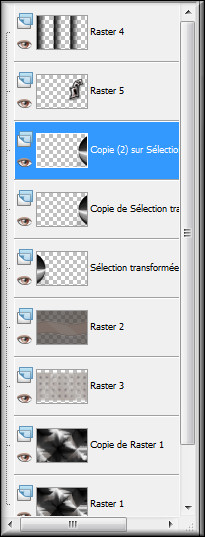
Étape 19
Calques - Nouveau
calque raster
Sélections - Charger/enregistrer une
sélection - Charger la sélection à partir du disque
Sélectionner la sélection
Msb_Sel_Moviestar_03
et cliquez sur Charger
Appliquer le dégradé
Sélections -
Désélectionner tout
Effets - Modules externes -
Toadies – Ommadawn
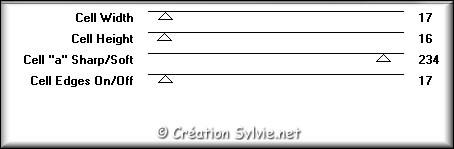
Palette des calques
Changer le mode Mélange pour
Lumière douce
Réduire l'opacité à 50
Étape 20
Calques - Dupliquer
Image - Miroir
Image –
Redimensionner
Décochez Redimensionner tous les calques
Redimensionner à
85%
Effets -
Effets d'image – Décalage
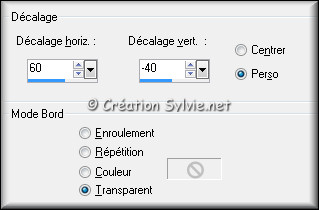
Palette des calques
Conserver le mode Mélange
à
Lumière douce
Augmenter l'opacité à 100
Effets - Effets 3D -
Ombre de portée
Couleur
Noire

Étape 21
Palette Styles et Textures
Couleur
Premier plan
Cliquez sur le bouton
Dégradé et choisir le bouton
Couleur
Nouvelle
couleur Premier plan =
#FFFFFF
Nouvelle couleur
Arrière-plan = #000000
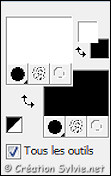
Vous devez
utiliser ces couleurs sinon l'effet ne fonctionnera pas
Étape 22
Outil Texte
Sélectionner la police
wmdrama1

Taper la
lettre U minuscule
Calques - Convertir en
calque raster
Outil Baguette magique – Tolérance à 0
Sélectionner la bordure blanche
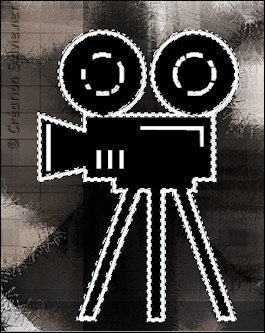
Sélections -
Modifier – Sélectionner
les zones similaires
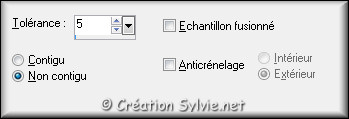
Édition - Effacer
(Suppr)
Garder la
sélection
Étape 23
Sélections - Inverser
Sélections –
Flottante
Sélection -
Statique
Effets - Modules externes -
Alien Skin Eye Candy 5 -
Impact - Brushed Metal
Sélectionner le preset
Msb_Preset_BM_Moviestar_01 et cliquez sur Ok
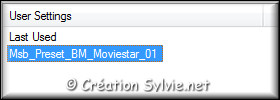
Effets - Modules externes -
Unlimited 2.0 - Funhouse
- Radial Moirror
Vous assurez de bien sélectionner
Radial Moirror
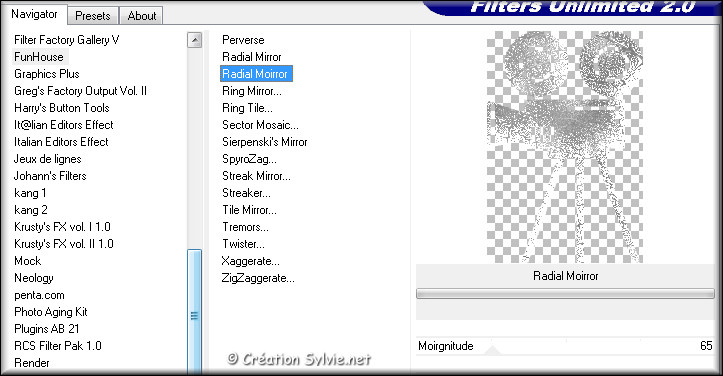
Sélections -
Désélectionner tout
Image - Miroir
Image - Rotation libre

Placer comme ceci :

Palette des calques
Changer le mode
Mélange pour
Lumière douce
Étape 24
Outil Texte
Même police et configuration que
l'étape 22
Tapez la lettre c minuscule
Calques -
Convertir en calque
raster
Outil Baguette magique – Tolérance à 0
Sélectionner les parties noires
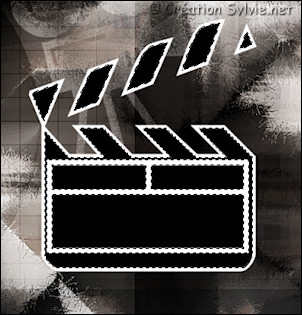
Sélections - Modifier –
Sélectionner les zones
similaires
Même configuration que
l'étape 22 (déjà en
mémoire)
Effets - Modules externes -
Dsb Flux - Bright Noise
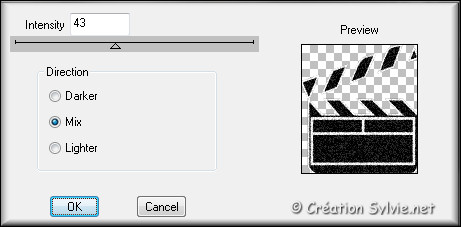
Sélections -
Désélectionner tout
Calques - Agencer –
Placer en haut de la pile
Image –
Redimensionner
Décochez Redimensionner tous les calques
Redimensionner à
60%
Étape 25
Palette Styles et Textures
Cliquez sur les petites
flèches pour inverser les couleurs
La couleur Arrière-plan
(#000000) doit se retrouver au premier plan
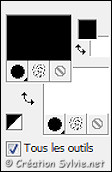
Outil
Texte
Sélectionner
la police Buffalo Chicken

Écrire le mot Moviestar
Calques -
Convertir en calque
raster
Placer comme ceci :

Effets - Effets 3D -
Ombre de portée
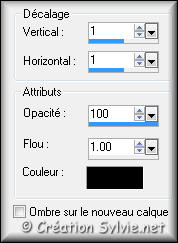
Calques - Fusionner -
Fusionner avec le calque
de dessous
Image -
Rotation libre

Placer dans le bas du tag,
à gauche

Palette des calques
Réduire l'opacité à 90
Étape 26
Ouvrir le tube
Msb_Text_Moviestar_01
Édition – Copier
Retourner à votre tag
Édition - Coller comme
nouveau calque
Effets - Effets d'image -
Mosaïque sans jointures
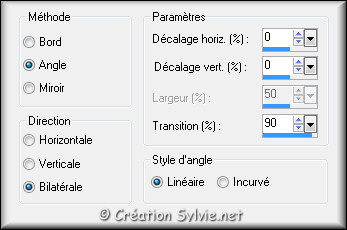
Étape 27
Sélections - Charger/enregistrer une sélection -
Charger la sélection à partir du disque
Sélectionner la sélection
Msb_Sel_Moviestar_04
et cliquez sur Charger
Édition – Couper
Sélections -
Désélectionner tout
Palette des calques
Changer le
mode Mélange pour
Lumière douce
Étape 28
Édition - Coller
comme nouveau calque
Image –
Redimensionner
Décochez
Redimensionner tous les calques
Redimensionner à
90%
Effets -
Effets d'image – Décalage
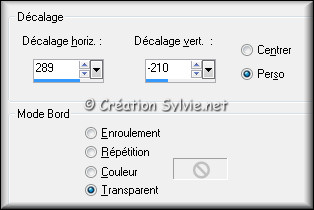
Effets - Effets 3D -
Ombre de portée
Couleur Noire
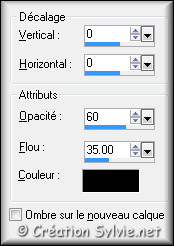
Étape 29
Ouvrir le tube
woman_1099_tubed_by_thafs
Édition – Copier
Retourner à
votre tag
Édition -
Coller comme nouveau calque
Image –
Redimensionner
Décochez
Redimensionner tous les calques
Redimensionner à
73%
Effets -
Effets d'image – Décalage
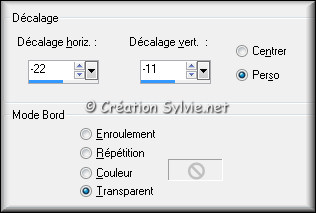
Réglage - Netteté –
Netteté
Effets
- Effets 3D - Ombre de
portée

Calques - Fusionner -
Fusionner les calques
visibles
Étape 30
Image - Taille du
support
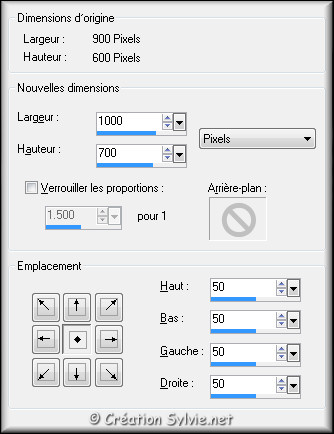
Image –
Redimensionner
Décochez
Redimensionner tous les calques
Redimensionner à
95%
Étape 31
Palette Styles et Textures
Nouvelle couleur
Premier plan = #202020
Outil Baguette magique – Tolérance à 0
Sélectionner la bordure transparente
Calques -
Nouveau calque raster
Appliquer la
nouvelle couleur Premier
plan
Sélection –
Inverser
Effets - Effets 3D –
Bouton
Couleur
#202020

Effets - Effets 3D -
Ombre de portée
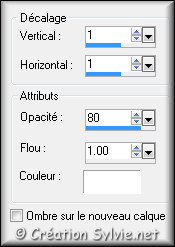
Répéter en changeant le Vertical et
l'Horizontal
à -1
Sélections –
Désélectionner tout
Étape 32
Sélections -
Sélectionner tout
Image –
Redimensionner
Décochez
Redimensionner tous les calques
Redimensionner à
103%
Image –
Recadrer la sélection
Calques - Fusionner -
Fusionner les calques visibles
Image –
Redimensionner
Décochez
Redimensionner tous les calques
Redimensionner à
75%
Réglage -
Netteté – Netteté
Étape 33
Calques – Dupliquer
Outil Sélectionner
(Lettre K)
Mode Étrécir-Rétrécir
À l'aide du repére dans le bas, à gauche,
déplacer vers la droite jusqu'à 180 pixels de Largeur
À l'aide du repére dans le bas, à droite,
déplacer vers la droite jusqu'à 910 pixels de Largeur
Vous devriez avoir un calque qui ressemble
à
ceci:

Palette des calques
Activer le calque en bas de la pile
À l'aide du repére
dans le bas, à gauche, déplacer vers la gauche jusqu'à
115 pixels de Largeur
À l'aide du repére
dans le bas, à droit, déplacer vers la gauche jusqu'à 875 pixels
de Largeur
Presser la touche M du clavier pour désactiver l'outil
Sélectionner
Étape 34
Palette des calques
Vous assurez que le calque en bas de
la pile est toujours activée
Sélections -
Sélectionner tout
Sélections – Flottante
Sélection Statique
Calques - Nouveau
calque raster
Retourner à la copie mise de côté à
l'étape 3
Édition – Copier
Retourner à votre tag
Édition -
Coller dans la sélection
Effets - Effets 3D -
Ombre de portée
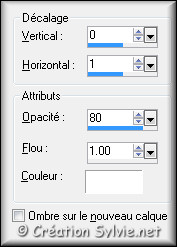
Effets - Effets 3D -
Ombre de portée

Sélections -
Désélectionner tout
Calques - Fusionner -
Fusionner les calques
visibles
Effets - Effets d'image –
Décalage

Étape 35
Retourner à l'image mise de côté à
l'étape 13
Édition – Copier
Retourner à votre tag
Édition -
Coller comme nouveau
calque
Image -
Rotation libre
Même
configuration que l'étape 25 (déjà en mémoire)
Effets - Modules externes –
Mura's Meister – Copies
Même
configuration que l'étape 14 (déjà en mémoire)
Réglage - Netteté –
Netteté
Effets
- Effets de distorsion –
Vagues
Même
configuration que l'étape 14 (déjà en mémoire)
Image –
Redimensionner
Décochez
Redimensionner tous les calques
Redimensionner à
80%
Image -
Rotation libre

Placer à gauche

Étape 36
Ajouter votre signature
Calques - Fusionner -
Fusionner les calques
visibles
Image –
Redimensionner
Cochez Redimensionner
tous les calques
Redimensionner à
950 pixels de largeur
Réglage - Netteté –
Netteté
Enregistrer en format
GIF
J'espère que vous avez aimé faire ce tutoriel. :)
Il est interdit de copier ou de distribuer
cette traduction sans mon autorisation
|